Zaktualizowany 2024 kwietnia: Przestań otrzymywać komunikaty o błędach i spowolnij swój system dzięki naszemu narzędziu do optymalizacji. Pobierz teraz na pod tym linkiem
- Pobierz i zainstaluj narzędzie do naprawy tutaj.
- Pozwól mu przeskanować twój komputer.
- Narzędzie będzie wtedy napraw swój komputer.

Searchprotocolhost.exe jest plikiem wykonywalnym i reprezentuje hosta protokołu wyszukiwania systemu Microsoft Windows i został wprowadzony w systemach Windows XP, 7, 8 i można go również znaleźć w najnowszych wersjach systemu Windows 10 i 11.
Host protokołu wyszukiwania systemu Microsoft Windows odgrywa ważną rolę w systemie operacyjnym Windows i odpowiada za wydajność wyszukiwania na komputerze. Gdy SearchProtocolHost próbuje znaleźć pliki i skierować je na adres, oczywiście ma duże obciążenie dysku twardego/procesora, a wyłączenie go powoduje awarię innych systemów związanych z systemem operacyjnym Windows.
Co powoduje wysokie użycie procesora przez SearchProtocolHost.exe?

- Jeśli konfiguracja systemu komputera nie jest poprawnie skonfigurowana, możesz napotkać błędy SearchProtocolHost.exe przy dużym obciążeniu procesora.
- Czasami SearchProtocolHost.exe zużywa tak dużo procesora, ponieważ indeksator nie może znaleźć niektórych plików w twoim systemie.
Jak mogę naprawić wysokie użycie procesora przez SearchProtocolHost.exe?
Aktualizacja z kwietnia 2024 r.:
Za pomocą tego narzędzia możesz teraz zapobiegać problemom z komputerem, na przykład chroniąc przed utratą plików i złośliwym oprogramowaniem. Dodatkowo jest to świetny sposób na optymalizację komputera pod kątem maksymalnej wydajności. Program z łatwością naprawia typowe błędy, które mogą wystąpić w systemach Windows - nie ma potrzeby wielogodzinnego rozwiązywania problemów, gdy masz idealne rozwiązanie na wyciągnięcie ręki:
- Krok 1: Pobierz narzędzie do naprawy i optymalizacji komputera (Windows 10, 8, 7, XP, Vista - Microsoft Gold Certified).
- Krok 2: kliknij „Rozpocznij skanowanie”, Aby znaleźć problemy z rejestrem Windows, które mogą powodować problemy z komputerem.
- Krok 3: kliknij „Naprawić wszystko”, Aby rozwiązać wszystkie problemy.
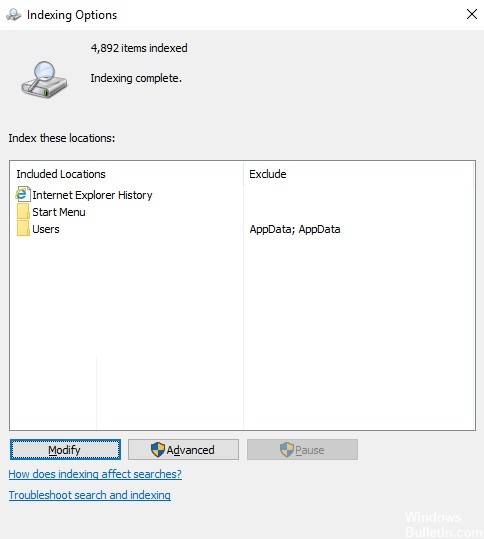
Zmodyfikuj ustawienia indeksowania
- Na pasku wyszukiwania systemu Windows znajdź element Ustawienia indeksowania i otwórz go.
- Kliknij przycisk Edytuj. Wyświetlona zostanie lista indeksowanych lokalizacji.
- Wybierz Pokaż wszystkie lokalizacje. Prawa administratora są do tego wymagane.
- Odznacz duże lokalizacje (np. C: jeśli jest to dysk systemowy itp.).
- Kliknij OK, aby zapisać ustawienia.
- Zrestartuj system.
Wyłącz wyszukiwanie w systemie Windows
- Naciśnij Win + R, aby otworzyć okno Uruchom, i wpisz services.MSC.
- Naciśnij klawisz Enter, aby otworzyć okno Menedżera usług.
- Znajdź proces wyszukiwania systemu Windows. Kliknij go prawym przyciskiem myszy i wybierz Właściwości.
- Ustaw Typ uruchamiania na Wyłącz i kliknij Zatrzymaj, aby zatrzymać proces.
- Kliknij Zastosuj, a następnie OK, aby zapisać ustawienia.
- Uruchom ponownie system i sprawdź, czy to rozwiąże problem.
Porada eksperta: To narzędzie naprawcze skanuje repozytoria i zastępuje uszkodzone lub brakujące pliki, jeśli żadna z tych metod nie zadziałała. Działa dobrze w większości przypadków, gdy problem jest spowodowany uszkodzeniem systemu. To narzędzie zoptymalizuje również Twój system, aby zmaksymalizować wydajność. Można go pobrać przez Kliknięcie tutaj
Często Zadawane Pytania
Co to jest SearchProtocolHost?
SearchProtocolHost.exe jest częścią usługi indeksowania systemu Windows — aplikacji, która indeksuje pliki na dysku lokalnym, aby ułatwić ich znalezienie. Jest to ważna część systemu operacyjnego Windows, której nie należy wyłączać ani usuwać.
Jak pozbyć się SearchProtocolHost exe?
- Kliknij prawym przyciskiem myszy przycisk Start i wybierz Panel sterowania.
- Otwórz pocztę.
- Wybierz stary profil poczty dla konta określonego w oknie poświadczeń hosta protokołu wyszukiwania systemu Microsoft Windows i kliknij Usuń.
Czy mogę wyłączyć hosta protokołu wyszukiwania systemu Microsoft Windows?
- Naciśnij Windows + R i wpisz USŁUGI. MSC
- Naciśnij enter.
- Znajdź Windows Search na liście, kliknij prawym przyciskiem myszy i wybierz Właściwości.
- W sekcji Typ uruchomienia zmień ustawienie na Wyłączone i kliknij Zastosuj.


